Vyčistěte systém z nepotřebných souborů. Programy pro čištění disku z odpadků a duplikátů
Pomocí speciálních nástrojů odstraňte zbytečné programy a dočasné soubory a uvolněte místo na systémovém disku.
Před zahájením práce se ujistěte, že vytvořit bod obnovení operačního systému pomáhá chránit nastavení systému Windows a systémových dat, a to i v případě, že riziko nepříznivého výsledku je extrémně nízká. Klepněte na tlačítko Start, klepněte pravým tlačítkem myši na položku Počítač a potom klepněte na příkaz Vlastnosti. V levém podokně klikněte na "Ochrana systému" a klikněte na tlačítko "Vytvořit".

Nainstalujte program PC Decrapifier a spusťte jej s právy správce. Tento nástroj je v záložce «Doporučený» nabídne její odstranění nepoužívá aplikací a zkušební software, který je často kladen na notebooků a stolních počítačů, na jejich výchozí hodnoty. V záložkách «diskutabilní» a «vše ostatní» seznamu všech nainstalovaných utilit, mezi nimiž se rozhodnete pro odstranění nežádoucího softwaru.

Jak Windows, tak různé programy nainstalované uživatelem ukládají dočasná data do různých složek. Když je pevný disk téměř plný, nedostatek místa omezuje rychlost. To se týká jak klasických pevných disků (HDD), tak SSD.
Program CCleaner pomáhá odstranit dočasné soubory a složky a také zabraňuje spuštění nepotřebných aplikací. Stáhněte si nástroj z našich stránek a nainstalujte jej.
Seznam možností odebrání je uveden v záložkách "Windows" a "Aplikace". Označte požadované možnosti. Poté klikněte na tlačítko "Analyzovat" (Analýza) a znovu zkontrolujte, zda všechny uvedené položky by měly být a mohou být smazány. Potom spusťte proces čištění kliknutím na tlačítko "Spustit čistší".
Na systémovém oddílu disku z jakéhokoliv počítače rychle a tiše akumulovat skutečné „horu“ dat - například, pokud váš lokální disk je složka složka stahování prohlížeče nebo ukládání programů a dat cloud služby Dropbox nebo Google.
Chcete-li najít mezi potřebnými programy různé software smetí, "devouring" volného místa, můžete použít nástroj TreeSize zdarma který vám poskytne přehled všech složek o velikosti a náhledu souborů na pevném disku počítače.
Pokud potřebujete program pro odstranění nepotřebných souborů z počítače v ruštině, pak se v rámci článku budou považovat všechny více či méně populární možnosti a bude jim věnována zvláštní pozornost 4.
Co je to čistič?
Takzvané programy se používají k vyčištění pevných disků zastaralých nebo nepotřebných souborů. Umožňují vám uvolnit prostor, zajistit bezpečnost, zvýšit rychlost operačního systému a také jeho jednotlivé součásti. Zde je krátký seznam těchto programů:
- CCleaner.
- Final Uninstaller.
- SpeedUpMyPC.
- Odemknout.
- Ovladač zametání.
- Advanced SystemCare.
- Glary Utilities.
- Systémové čističe.
- AVG PC TuneUp.
- nCleaner.
- EasyCleaner.
- Čistič SBMAV DISK.
- AdwCleaner.
- Další čistící prostředek.
- FreeSpacer.
- Auslogisc Registry Cleanet.
- Odstranit prázdné adresáře.
- OnyX.
CCleaner
Jedná se o jeden z nejvíce multifunkčních programů, který ukazuje vysokou kvalitu práce. Poskytuje mnoho různých úrovní ověření potřeby a zabezpečení souboru. Toto se používá k náhodnému odstranění něčeho užitečného a užitečného. Pokud uživatelé nevěří, mají záložní systém. Tento program může pracovat s prohlížeči a operačním systémem. Bude schopen vyčistit koš, soubory protokolu, umístění nejnovějších souborů ke stažení, registry a mnoho dalšího. A je to všechno zdarma! Dobrým způsobem by tento program musel věnovat celý článek a vyprávět o všech svých výhodách. V důsledku četných kontrol je často na prvním místě díky své funkčnosti a efektivitě, stejně jako uživatelsky přívětivé rozhraní.
Final Uninstaller
 Tento software, který vyčistí systémový registr a pevný disk odpadků, které byly ponechány po jednotlivých aplikacích, když byly odstraněny. Nejprve program potřebuje naskenovat vše. Potom bude uživateli poskytnut seznam, který bude obsahovat všechna data doporučená pro smazání. Tento program k odstranění nepotřebných souborů z počítače má uživatelsky přívětivé rozhraní, takže je snadné používat jeho služby. Kromě toho má rozsáhlou databázi, která vám umožňuje najít nepotřebné soubory nebo položky registru s téměř sto procentní zárukou. Bude velmi obtížné se skrýt ze snímačů programu. Uživatel si může vybrat z následujících možností:
Tento software, který vyčistí systémový registr a pevný disk odpadků, které byly ponechány po jednotlivých aplikacích, když byly odstraněny. Nejprve program potřebuje naskenovat vše. Potom bude uživateli poskytnut seznam, který bude obsahovat všechna data doporučená pro smazání. Tento program k odstranění nepotřebných souborů z počítače má uživatelsky přívětivé rozhraní, takže je snadné používat jeho služby. Kromě toho má rozsáhlou databázi, která vám umožňuje najít nepotřebné soubory nebo položky registru s téměř sto procentní zárukou. Bude velmi obtížné se skrýt ze snímačů programu. Uživatel si může vybrat z následujících možností:
- Aktualizujte databázi.
- Proveďte přesnou kontrolu systému, abyste identifikovali stopy všech nesprávných nebo nepotřebných záznamů, které jsou v registru.
- Bezpečné odebrání souborů, které jsou na pevném disku.
Také vám pomůže zakázat nebo odstranit služby operačního systému.
SpeedUpMyPC
![]() Tento program pro odstranění nepotřebných souborů z C, D, E a dalších je skutečný zázrak! Může pracovat s malou nebo žádnou interakcí s uživatelem. Tato aplikace nezávisle určuje optimální nastavení pro počítač na základě schopností hardwarových a softwarových komponent. Také může řídit systémové zdroje, aby zajistil jejich nejlepší výkon. Přestože existuje ruční provozní režim, kdy uživatel může sám zjistit vše. Program kromě výše uvedených bude schopen uvolnit paměť a další systémové prostředky, zabránit smrtelným narušením, zkrátit dobu stahování a pracovat na kvalitě internetové komunikace. Tento nástroj sleduje systém a může provést úpravy ohledně spuštění programů. Také může ovládat a spravovat všechny dostupné zdroje jediným kliknutím myši. Pomocí internetu, systémových nastavení, CPU, RAM, různých nepotřebných souborů na pevných discích - to vše je naskenováno, vyčištěno a optimalizováno, aby bylo dosaženo maximálního výkonu. Existuje však jedna malá nevýhoda - program pro odstranění nepotřebných souborů je podmíněně zdarma.
Tento program pro odstranění nepotřebných souborů z C, D, E a dalších je skutečný zázrak! Může pracovat s malou nebo žádnou interakcí s uživatelem. Tato aplikace nezávisle určuje optimální nastavení pro počítač na základě schopností hardwarových a softwarových komponent. Také může řídit systémové zdroje, aby zajistil jejich nejlepší výkon. Přestože existuje ruční provozní režim, kdy uživatel může sám zjistit vše. Program kromě výše uvedených bude schopen uvolnit paměť a další systémové prostředky, zabránit smrtelným narušením, zkrátit dobu stahování a pracovat na kvalitě internetové komunikace. Tento nástroj sleduje systém a může provést úpravy ohledně spuštění programů. Také může ovládat a spravovat všechny dostupné zdroje jediným kliknutím myši. Pomocí internetu, systémových nastavení, CPU, RAM, různých nepotřebných souborů na pevných discích - to vše je naskenováno, vyčištěno a optimalizováno, aby bylo dosaženo maximálního výkonu. Existuje však jedna malá nevýhoda - program pro odstranění nepotřebných souborů je podmíněně zdarma.
Odemknout
 Tento bezplatný software, pomocí kterého můžete odstranit, přejmenovat a přesouvat soubory, které jsou blokovány systémovými procesy. Je integrován do toho, co lze zobrazit procesy, kvůli nimž nelze soubor odstranit. Pomocí něj je můžete označit k odstranění při příštím restartování systému. Kdy vám tento program pomáhá? Jeho použití je vhodné v takových případech:
Tento bezplatný software, pomocí kterého můžete odstranit, přejmenovat a přesouvat soubory, které jsou blokovány systémovými procesy. Je integrován do toho, co lze zobrazit procesy, kvůli nimž nelze soubor odstranit. Pomocí něj je můžete označit k odstranění při příštím restartování systému. Kdy vám tento program pomáhá? Jeho použití je vhodné v takových případech:
- Pokud nelze odstranit složku nebo samostatný soubor, protože jsou používány jinými aplikacemi.
- V případě odepření přístupu.
- V rozporu se sdílením.
- Pokud je soubor vyvolán jiným uživatelem.
Závěr
Jak můžete vidět, existuje mnoho různých čisticích prostředků, které úspěšně plní své funkce. Bohužel velikost článku neposkytuje příležitost podrobně prozkoumat všechny programy, které byly uvedeny v seznamu v horní části. Ale můžete se nezávisle dozvědět o jejich schopnostech na oficiálních zdrojích vývojářů. Ale za účelem provedení vysoce kvalitního počítačového testu stačí použít aplikace, které byly obsaženy v článku.
Každý rok informace o našich pevných disků s vámi zvyšuje, soubor se stává více a více, a pevný disk začne nepořádek ... jsou stejné soubory v různých složkách, ze které se začnou plést.
Přijde doba, že dostane jen velmi málo volného místa na pevném disku, které se snažíte ručně vyčistit disk od nahromaděných odpadků, ale víte, že vaše trpělivost se krátí ...
A v tomto okamžiku uvažujete o asistenci - programy, které automaticky vyhledávají nepotřebné soubory a duplicitní soubory.
Přehled 10 Nejlepší programy, které vám pomohou při čištění nečistot na vašem pevném disku:
Čistič disků SBMAV
Tento program k vyčištění pevného disku zbytečných souborů existuje ve dvou verzích - zdarma a shareware. V základní (volné) verzi, může dělat jen nejzákladnější. To znamená, že najde a odstraní dočasné soubory a složky, odstraní prázdné složky a "zakřivené" zkratky.
Sada nástrojů pro čištění disků z nepotřebných informací. S SBMAV Disk Cleaner, můžete rychle produkovat čistý disk, odstranit nepotřebné programy, odstranit nastavení unvisited lokalit (mezi nimiž mohou být osobní údaje, jako jsou e-mailové adresy, telefonní čísla, kreditní karty, atd) K výrobě audit ve složkách s dokumenty audio a video archivy.
Hlavní vlastnosti
Vyhledejte dočasné soubory. To prohledá zadané disky, vyhledává a odstraňuje nepotřebné dočasné soubory (soubory, které byly vytvořeny různými aplikacemi / systémy pro své vlastní účely a nejsou odstraněny tato aplikace nebo systém z jakéhokoliv důvodu).
Vyhledejte dočasné složky. Prohledává určené disky, vyhledá a odstraňuje složky s dočasnými soubory. Takové složky jsou používány jak operačním systémem, tak množstvím aplikací pro ukládání dočasných souborů. Po jejich práci by měly být dočasné soubory smazány, ale vždy se to nestane. Takové složky by měly být pravidelně čištěny.
Vyhledejte prázdné složky. Po odstranění některých souborů, softwaru nebo jiných informací jsou často prázdné složky. Už nejsou potřebné, ale jsou. Ve složce s uživatelskými dokumenty může být mnoho takových složek. Program skenuje zadané složky / jednotky a zobrazí seznam prázdných složek. Uživatel skenuje seznam a odstraňuje ty, které nejsou potřeba. To je mnohem jednodušší než kliknutí na dirigent a třídění všech vašich složek při hledání prázdných.
Vyhledejte neplatné zkratky. Po odstranění programů / dokumentů mohou zůstat zkratky na ploše, v nabídce Start a v různých složkách. Není třeba, protože programy, které používají, již nejsou.
Skenování uživatelských složek. Umožňuje vyčistit neustále aktualizované uživatelské složky informací (například zálohovací úložiště). Zahrnuje podporu pro odstranění zbytečných informací o populárních programů (Acrobat Reader, Ad-Aware SE Personal, Ad-Aware SE Plus, Ad-Aware SE Professional, Axialis IconWorkshop, Download Accelerator Plus, eMule, GetRight aplikace Google Earth, Macromedia Flash Player, Norton Antivirus, Real Player, Remote Desktop, Spybot Search and Destroy, Sun Java, Tivo Desktop, ZoneAlarm, Opera, atd ..).
Unikátní samoučící systém MAVQSM ™ umožňuje skenovat jednotky během několika sekund. To výrazně urychluje proces skenování a šetří čas.
Odinstalování softwaru. Funkce je analogový vestavěný do systému, ale s dodatečnou schopností odstranit několik programů najednou.
Správce souborů cookies Umožňuje spravovat soubory cookie zadáním seznamu výjimek a odstraněním všech ostatních položek. To vám umožní neukládat na disku informace o webech, které jste navštívili již delší dobu. Mezi těmito informacemi mohou být uloženy osobní údaje, jako jsou čísla kreditních karet, e-mailové adresy a mnoho dalšího. Užitečným zdrojem informací pro útočníka.
Autoloader umožňuje spravovat procesy systému autorun.
Najděte duplikáty ušetří vás z mnoha duplicitních dokumentů, zbytečných kopií ve sbírkách zvuku a videa.
Analyzátor místa na disku otevře celou strukturu disku a zobrazí největší složky.
Podpora více metod odstraňování To umožňuje, aby se odstranily nečistoty v koši, s diskem nebo pomocí neodvolatelnou odstranění pro zničení dat, která by neměla spadat do špatných rukou.
Vestavěná část pro podporu uživatelů ukládá odkazy na oblíbené zdroje, které pomohou uživateli plně a správně nakonfigurovat program, v případě potřeby se obraťte na technickou podporu.
http://www.sbmav.ru/
HS CleanDisk Pro

Vyčistí pevný disk před nevyžádanou a duplicity, včetně nechtěné internet-cookies a cache soubory, a také optimalizuje registru a distribuci pamětí. Intuitivní a intuitivní rozhraní je funkce pro automatickou aktualizaci programu přes internet. Bez registrace, 15 dní práce.
http://www.haysoft.com/
Asistent vyčištění

Balík sestávající z pěti různých nástrojů, které vám umožní vyčistit pevný disk počítače.
Cleanup Assistant vám umožňuje ručně nebo automaticky vyčistit pevné disky zbytečných souborů a chránit vaše soukromí.
Funkce programu Cleanup Assistant:
- najít velké složky - prohledá pevné disky k masovému složek a umožňuje vidět, jak je prostor distribuován ve složkách na disku.
- Najděte duplicitní soubory - skenuje pevné disky při vyhledávání duplicitních souborů, porovná několik disků při hledání odpovídajících souborů.
- Vyčištění disku - odstraňuje nepotřebné a nepotřebné soubory, dočasné soubory, vymaže historii používání počítače.
- ochrana soukromí - trvale smazává určité soubory nebo složky.
- Disk Cleaner - trvale odstraní všechny soubory nebo složky z nainstalované nebo vyměnitelné jednotky.
http://www.cleanupassistant.com/
Jednoduchý duplicitní vyhledávač souborů

Program je určen pro vyhledávání a odstranění duplicitních souborů na pevném disku.
Vlastnosti programu:
- Vyhledejte přesné kopie (soubory se stejným obsahem).
- Výkonný vyhledávač s rychlou kontrolou souborů.
- Flexibilní nastavení skenování.
- Přidání více složek / disků pro skenování.
- Ochrana systémových souborů a složek.
Uživatelsky příjemné uživatelské rozhraní.
- Vestavěný správce souborů umožňuje odstranit pouze zbytečné duplikáty.
http://easyduplicatefinder.com/
CCleaner
Volný nástroj pro rychlé a účinné odebrání nepoužívaných a dočasných souborů vytvořených různými programy z počítače. CCleaner pracuje s webových prohlížečů, Koš, Poslední dokumenty, dočasné soubory a log-souborů, jinými aplikacemi, Opera, Media Player, eMule, Kazaa, Google Toolbar, Netscape, MS Office, Nero, Adobe Acrobat, WinRAR, WinAce, WinZip a tak dále.
Vlastnosti:
- Čištění
Za prvé, máme na mysli odstranění dočasných souborů a všech pamětí. Dočasný soubor prohlížeče (IE a Firefox), cookies, poslední dokumenty, historie vstoupil v polích řešit a hledat Explorer, paměť skládek, ty kousky, které ScanDisk ušetří v případě problémů s detekcí disku (a ne teď, že tyto vědět, dokud kusy lze provést) a dočasné soubory mnoha běžných aplikací - to je již na kartě "Aplikace". Také v nastavení pod „Ostatní“, můžete zadat vlastní složky, a zahrnout je vyčistit „Ostatní soubory a složky“:

- Problémy
Tato stránka je zodpovědná za kontrolu registru chyb. Postačí zahájit vyhledávání, a další ... Nebo věříte program nebo ne, protože se ponořit do podstaty sto nebo plánovaných oprav - to je jistě chvályhodné, ale pouze v případě jediného hodinového platu. Nezapomeňte uložit záložní kopii systému před provedením změn, CCleaner to navrhne.
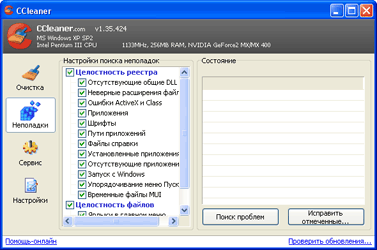
- Servis
Zde najdete dva nástroje: pravidelné odinstalování umožňuje odebrat program přesně jako systémový dialog „Přidat nebo odebrat programy“, ale začít rychleji a Startup Manager, který shromažďuje v jediném seznamu položek, jako složky „Po spuštění“, a z příslušného podregistru , s rozdělením na společné a vlastněné stávajícím uživatelem.
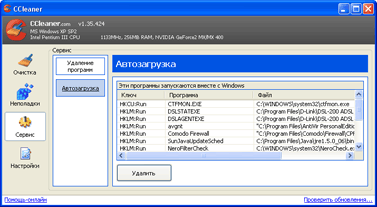
- Nastavení
Ve vysvětlujícím nastavení možná existuje pouze jeden bod - "Cookies". Když jste v „čištění“ značka odstavce cookies jsou odstraněny, jsou ty, které jsou zde zastoupeny v levém seznamu „pro smazání cookies“. Některé z těchto souborů můžete chránit přesunutím do seznamu správných. Samozřejmě, nediskriminačně označujte všechny body. Přemýšlejte o tom, co čisté a co nedotýkat.
Upozorňujeme, že CCleaner odstraňuje pouze prvky relevantní pro aktuálního uživatele v případech, kdy jsou individuální, jako je historie prohlížeče, nebo seznam posledních dokumentů.
http://www.ccleaner.com/
Duplicitní soubor Remover
Program provádí docela zajímavou práci - hledá duplicitní soubory. Ti uživatelé, kteří mají hodně informací o pevném disku a je neustále aktualizován, a nelze si nevšimnout, že některé informace (například obrázky, videa, hudby) je duplicitní, a proto zabírá příliš mnoho místa.
Nástroj vyhledá a zpracovává duplicitní soubory v počítači. Program začleněn podrobný algoritmus pro jednoho bajtu ( „Byte od Byte“) souboru pro účely analýzy, která předpokládá 100% přesnost.
Bez ohledu na přesnost vlastníka a velikost pevného disku se postupně přístupný prostor v počítači zmenší a zbytečné informace jsou mnohem větší. Postupně se stává stále obtížnější a obtížnější identifikovat nepotřebné soubory, duplikáty, které byly nikdy vyrobeny samy o sobě nebo které vznikly v důsledku práce různých programů. Nejen volný prostor na pevném disku trpí velkým množstvím duplikátů, ale také celkovým výkonem systému.
Pomocí nástroje Duplicate File Remover najdete kopie libovolného formátu, ať už jde o textové dokumenty, zvukové soubory, fotografie nebo videa. Pro multimediální soubory (například mp3, ogg, wma) program podporuje analýzu značek: "Artist", "Album", "Title" a "Comment". Vyhledávání také podporuje souhrn souboru: titul, předmět, kategorie a autor. Co dělat s detekovanými kopiemi je na vás. Pomocí nástroje Duplicate File Remover můžete duplikáty odstranit, zkopírovat je nebo je přesunout na jiné místo.
http://www.objectrescue.com/en/
Diskotéka

Snívali jste o plné kontrole všech souborů a disků? Disk Watchman je program, který zkoumá vaše pevné, flexibilní a síťové disky. Zobrazuje volný a obsazený prostor v aktuálním čase. Uvidíte, kdy se vaše místo na disku sníží na limity, které jste nastavili. DW obsahuje rychlé nástroje pro uvolnění místa na disku (staré, dočasné a duplicitní soubory). Program má také vestavěné funkce pro rychlý start defragmentace, čištění disku a správce disků.
http://www.metaproducts.com/
Moleskinsoft Clone Remover
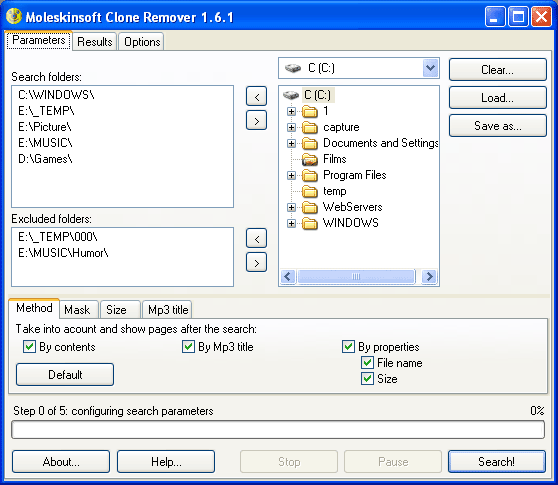
Program pro vyhledávání duplicitních souborů. Pomůže vám najít stejné soubory umístěné v různých místech (pevných discích, discích CD, DVD atd.) Vašeho počítače, a to i v případě, že názvy souborů neodpovídají.
Rovné soubory v každém počítači s operačním systémem Windows. A co s nimi dělat? Moleskinsoft Clone Remover - pomůže vyřešit tento problém. Vyhledání duplicitních souborů v tomto programu se provádí "stiskem dvou tlačítek", protože Program je velmi snadné a nevyžaduje speciální počítačové dovednosti. Pokud něco není jasné, můžete použít systém nápovědy zabudovaný do programu.
Dokonce i kvůli zájmu je velmi užitečné vědět, kolik identických souborů máte na médiích. Například někteří uživatelé Moleskinsoft Clone Remover nám píší, že byli překvapeni, že neměl podezření na existenci podobné obrázky, hudbu na svém počítači. Byly nalezeny duplicitní soubory, byly s pomocí tohoto programu okamžitě smazány.
Přidán vestavěný prohlížeč pro nalezené soubory. Prohlížeč automaticky detekuje a zobrazuje (hraje) následující typy souborů: obrázky, hudba, internet dokumenty (ve formátu HTML), kancelářské dokumenty.
http://www.moleskinsoft.com/
Podobný vyhledávač souborů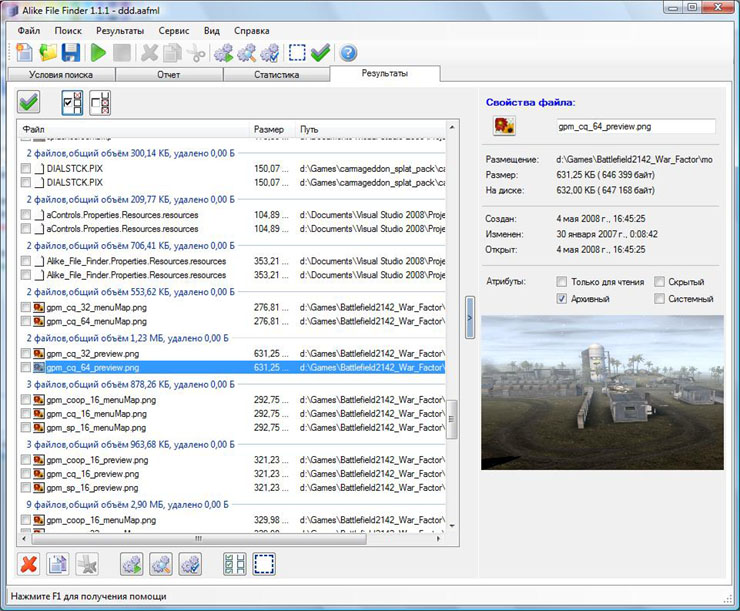
Profesionální program pro vyhledávání duplicitních souborů. Aike File Finder najde duplicitní soubory na různých místech (pevné disky, CD, DVD, atd.) Na vašem počítači, a to i v případě, že názvy neshodují soubory. Soubory s rovnocenným obsahem existují v jakémkoli počítači s nainstalovaným operačním systémem Windows. Nemáte ani podezření, že na pevný disk můžete uložit až desítky gigabajtů zbytečných informací. Podobné hledání řeší tento problém. Vyhledání stejných souborů v tomto programu se provádí "dvakrát stisknutím tlačítka", protože Program je velmi snadné a nevyžaduje speciální počítačové dovednosti.
http://gorkysoft.com/
Dedaulus System Cleaner
Dedaulus System Cleaner - bezplatný nástroj, který nevyžaduje žádnou instalaci, je hlavním cílem je vyčistit operační systémy Windows 2000 / XP / 2003 z různých informačních koše. DSC určuje umístění složky k uložení operačního systému složku dočasných souborů pro ukládání do mezipaměti / log / sušenky Internet Explorer webových prohlížečů, Opera 8-9, Firefox 1,5-2,0. DSC také umožňuje vyhledávat nechtěné soubory softwaru třetích stran, které jsou předinstalovány speciální masky (můžete upravovat sami), hledat rozbité zkratky, prázdné složky, duplikátů a hledat nefunkční odkazy v registru systému.
Dedaulus System Cleaner má také další užitečné funkce:
- Odstranění buď nainstalované programy (včetně skrytý, tedy ty, které nejsou zobrazeny ve standardním okně appletu „Přidat nebo odebrat programy“), a nechal po odstranění chybných záznamů do registru;
- Úplné odstranění souborů z pevného disku bez možnosti jejich následného obnovení pomocí speciálního softwaru;
- Správa spouštění - upravte seznam programů spuštěných po spuštění operačního systému, zabraňte spuštění z vybraných klíčů registru, sledujte vybraná tlačítka;
- OneClick CleanUp - úplná nebo částečná automatizace čištění. Flexibilní nastavení, schopnost spouštět z programu pomocí parametru pomocí zástupce (vytvořeného v programu) po načtení operačního systému;
- Sklápění do trey. V tomto stavu jsou téměř všechny operace dostupné prostřednictvím kontextové nabídky;
- Podpora profilů pro vytvoření libovolného množství různých konfiguračních nastavení.
http://dedaulus.net.ru/
(Navštívil 7,037 krát, 34 krát dnes)


 Internet nefunguje kabelem
Internet nefunguje kabelem Jak přesunout plochu a mé dokumenty na disk "D: \\
Jak přesunout plochu a mé dokumenty na disk "D: \\ NanoStation M2: nastavení, příručka, recenze, specifikace a recenze
NanoStation M2: nastavení, příručka, recenze, specifikace a recenze Jak zaplatit za mateřskou školu prostřednictvím mobilní online spořitelny
Jak zaplatit za mateřskou školu prostřednictvím mobilní online spořitelny